Hola a todos, ¿cómo están? Soy Mr.Win32 y hoy les traigo otro tutorial rápido. En esta ocasión les mostraré cómo aumentar la velocidad de descarga en Google Chrome en su computadora con Windows. Este tutorial es bastante sencillo, así que vamos a empezar de una vez.
Lo primero que debemos hacer es abrir el navegador web de Google Chrome, como abriríamos cualquier programa. Una vez que esté abierto, diríjanse hacia la esquina superior derecha y hagan clic izquierdo en el icono de Configuración. En esta versión de Google Chrome, el icono tiene forma de tres puntos verticales. Al hacer clic, se desplegará un menú donde seleccionaremos la opción de Configuración.
En la página de Configuración, deberán desplazarse hacia abajo hasta llegar a la sección de Avanzado. Hagan clic en el botón «Avanzado» para expandirlo. Bajo la sección de Privacidad y seguridad, desmarquen la opción que dice «Usar un servicio web para ayudar a resolver errores de navegación». Para hacerlo, simplemente hagan clic una vez en el óvalo hasta que cambie a la posición «apagado». Repitan el mismo proceso con la opción de «Usar servidores predictivos para completar búsquedas y direcciones URL». Además, asegúrense de tener activada la opción que dice «Enviar solicitudes de no seguimiento con el tráfico de su navegador».
Una vez hayan realizado estos cambios, deben confirmar los ajustes y cerrar Google Chrome o minimizarlo, como prefieran. Ahora deben regresar al botón de inicio y escribir en el buscador «Opciones de Internet». Les aparecerá la opción justo encima del Panel de Control. Hagan clic izquierdo en esa opción para abrir las «Opciones de Internet».
Dentro de las opciones de Internet, deben dirigirse a la pestaña de «Conexiones» y hacer clic izquierdo en ella. Luego, busquen la opción que dice «Configuración de LAN» y hagan clic izquierdo en el botón «Configuración de LAN». Asegúrense de que la opción que dice «Detectar automáticamente la configuración» esté marcada.
Una vez hayan verificado estos ajustes, hagan clic en «Aceptar» para cerrar la ventana de opciones de Internet. Les recomendaría reiniciar la computadora para aplicar los cambios correctamente. ¡Y eso es todo! Espero que este breve tutorial les haya sido de ayuda. Como siempre, gracias por verlo y nos vemos en el próximo tutorial. ¡Hasta luego!
![Eliminar icono de perfil en Google Chrome [Tutorial] Eliminar icono de perfil en Google Chrome [Tutorial]](https://win32diskimager.es/wp-content/uploads/2023/10/eliminar-icono-de-perfil-en-goog-150x150.jpg)
![Cómo cambiar idioma en Google Chrome [2023] Cómo cambiar idioma en Google Chrome [2023]](https://win32diskimager.es/wp-content/uploads/2023/10/como-cambiar-idioma-en-google-ch-150x150.jpg)
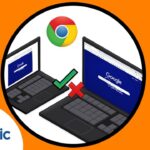
![Cómo habilitar/deshabilitar plugins en Google Chrome [Tutorial] Cómo habilitar/deshabilitar plugins en Google Chrome [Tutorial]](https://win32diskimager.es/wp-content/uploads/2023/10/como-habilitar-deshabilitar-plug-150x150.jpg)
![Cómo transmitir a la TV en Google Chrome [Tutorial] Cómo transmitir a la TV en Google Chrome [Tutorial]](https://win32diskimager.es/wp-content/uploads/2023/10/como-transmitir-a-la-tv-en-googl-150x150.jpg)






![Solución abrir pestañas en Google Chrome [Tutorial] Solución abrir pestañas en Google Chrome [Tutorial]](https://win32diskimager.es/wp-content/uploads/2023/10/solucion-abrir-pestanas-en-googl-150x150.jpg)